信很多人用过苹果电脑,但是使用久了,久而久之电脑里面出现一些多余的文件,导致系统运行缓慢,影响苹果电脑的运行速度。这时苹果电脑恢复出厂设置就可以解决问题,那那么苹果电脑怎么恢复出厂设置.下面是学习小编给大家整理的有关介绍苹果电脑mac恢复出厂设置的方法,希望对大家有帮助!
苹果电脑mac恢复出厂设置的方法
1.将 Mac OS X Install DVD 插入光盘驱动器并重新启动电脑。
2在电脑启动时按住 Option 键。.选择“Mac OS X Install DVD”,然后点按其下方的箭头,从 DVD 安装光盘启动。
3当显示“安装 Mac OSX”屏幕时,点按“实用工具”按钮,从“实用工具”菜单中选择“磁盘工具”。
4从左侧列表中选择您的启动磁盘
5然后点按“抹掉”标签。
6从“格式”弹出式菜单中,选取“Mac OS 扩展(日志式)”。
7为您的磁盘键入一个名称,然后点按“抹掉”。
8磁盘被抹掉后,从磁盘工具菜单中选取退出磁盘工具。将返回“安装 Mac OSX”屏幕;详情请看“第二步:安装Snow Leopard操作系统”。
安装 Snow Leopard操作系统
在“安装 Mac OSX”屏幕中,点按“继续”。当显示许可协议时,点按“同意”以同意其条款。
默认情况下,会选中目标磁盘“Macintosh HD”。如有需要,可更改目标磁盘(如果是其他宗卷,请使用您在先前的步骤中抹掉的磁盘)。
点按“安装”。Mac OS X 安装期间,屏幕底部会显示一个状态栏。
将会显示“附加信息”屏幕,通知您操作系统已安装完成。此外,此屏幕还会通知您尚未安装捆绑的应用程序。点按“继续”。此时会显示“安装已成功”屏幕。至此告一段落!可以点按“重新启动”。
重新启动完成后会播放一段“欢迎”视频,然后出现“国家/地区选择”屏幕,一步步完成“Mac OS X 设置助理”操作。
最后呢找到电脑随附的应用程序安装光盘安装捆绑的应用程序,安装完成后恢复过程至此已完成。
注意事项
以上就是苹果mac电脑恢复出厂设置的详细教程,希望对大家会有所帮助。
看了“苹果电脑mac怎么恢复出厂设置”的人又看了
更多推荐
苹果系统自带的计算机怎么恢复出厂设置方法,苹果电脑mac怎么恢复出厂设置

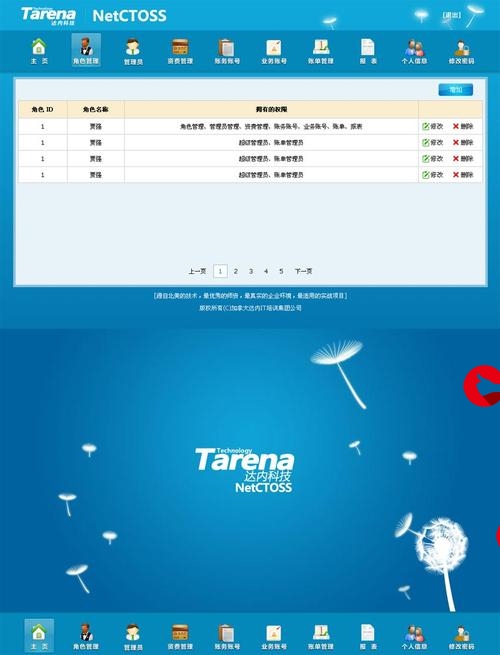






发布评论